Du hast ein Sportporträt aufgenommen und möchtest die Retusche so durchführen, dass das Bild frisch und professionell aussieht. Mit der richtigen Technik vermagst du Unreinheiten im Gesicht und auf der Kleidung effektiv zu entfernen. Diese Anleitung führt dich Schritt für Schritt durch den Prozess der Retusche, wobei du mit dem Reparatur-Pinsel in deinem Bildbearbeitungsprogramm schaffst.
Wichtigste Erkenntnisse
- Nutze bei der Retusche eine neue Ebene, um nicht das Originalbild zu verändern.
- Achte darauf, dass du mit dem Reparatur-Pinsel die Details sanft abmindern kannst, ohne die Natürlichkeit des Porträts zu verlieren.
- Verwende Masken, um die Retusche nach Bedarf rückgängig zu machen und Anpassungen vorzunehmen.
Schritt-für-Schritt-Anleitung
1. Vorbereitung der Retusche
Bevor du mit der Retusche beginnst, stelle sicher, dass du mit einer neuen Ebene arbeitest, die du entsprechend benennst. Dadurch bleibt dein Originalbild unberührt, und du hast die Flexibilität, Änderungen rückgängig zu machen.

2. Auswahl des Reparatur-Pinsels
Wähle den Reparatur-Pinsel aus deinem Werkzeugkasten. Vergewissere dich, dass du auf der neuen Ebene arbeitest und die Option zum „Aufnehmen“ aktiviert ist. Dies ermöglicht dir, Informationen von der darunterliegenden Ebene zu kopieren, was für ein natürliches Ergebnis entscheidend ist.
3. Erste Korrekturen im Gesicht
Nun beginnst du, die störenden Elemente im Gesicht, wie zum Beispiel sichtbare Adern auf der Stirn und kleine Falten, sanft abzumildern. Zunächst vergrößere die Ansicht, um präziser arbeiten zu können. Wähle dann einen Bereich aus, den du über die unerwünschten Elemente kopieren wirst.
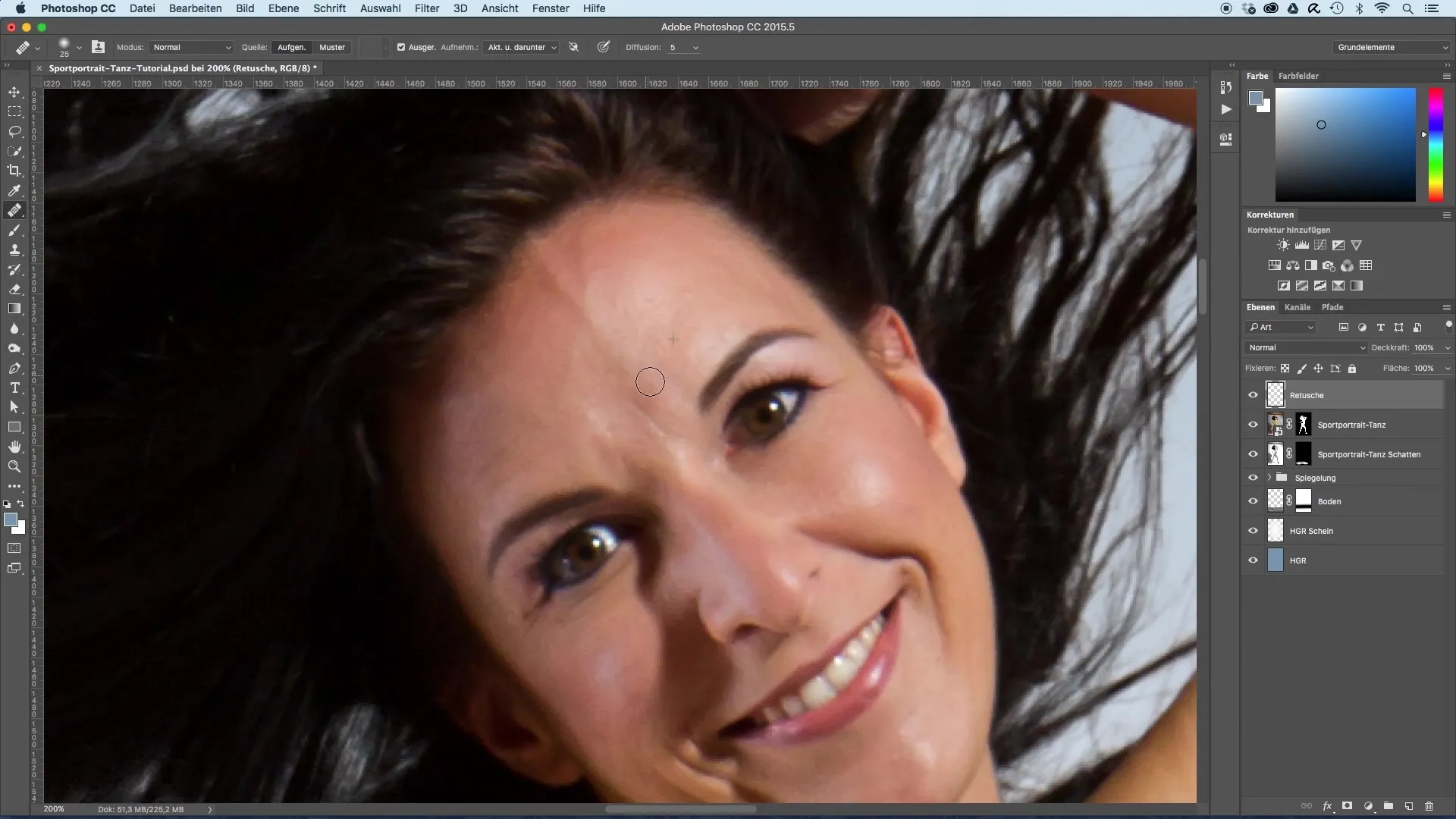
4. Falten und Rötungen reduzieren
Reduziere die Rötungen an den Händen und im Gesicht. Achte darauf, die Effekte nicht zu stark zu übertreiben, um die natürliche Ausstrahlung zu bewahren. Verwende einen größeren Pinsel für die flächige Arbeit, um die Übergänge weicher zu gestalten.
5. Feinabstimmung der Retusche
Nachdem die groben Unreinheiten beseitigt sind, kannst du mit der Feinabstimmung fortfahren. Achte darauf, dass du hier und da die Deckkraft der Retusche anpassen kannst. Über die Ebenenmaske kannst du die übertriebenen Korrekturen wieder zurücknehmen.
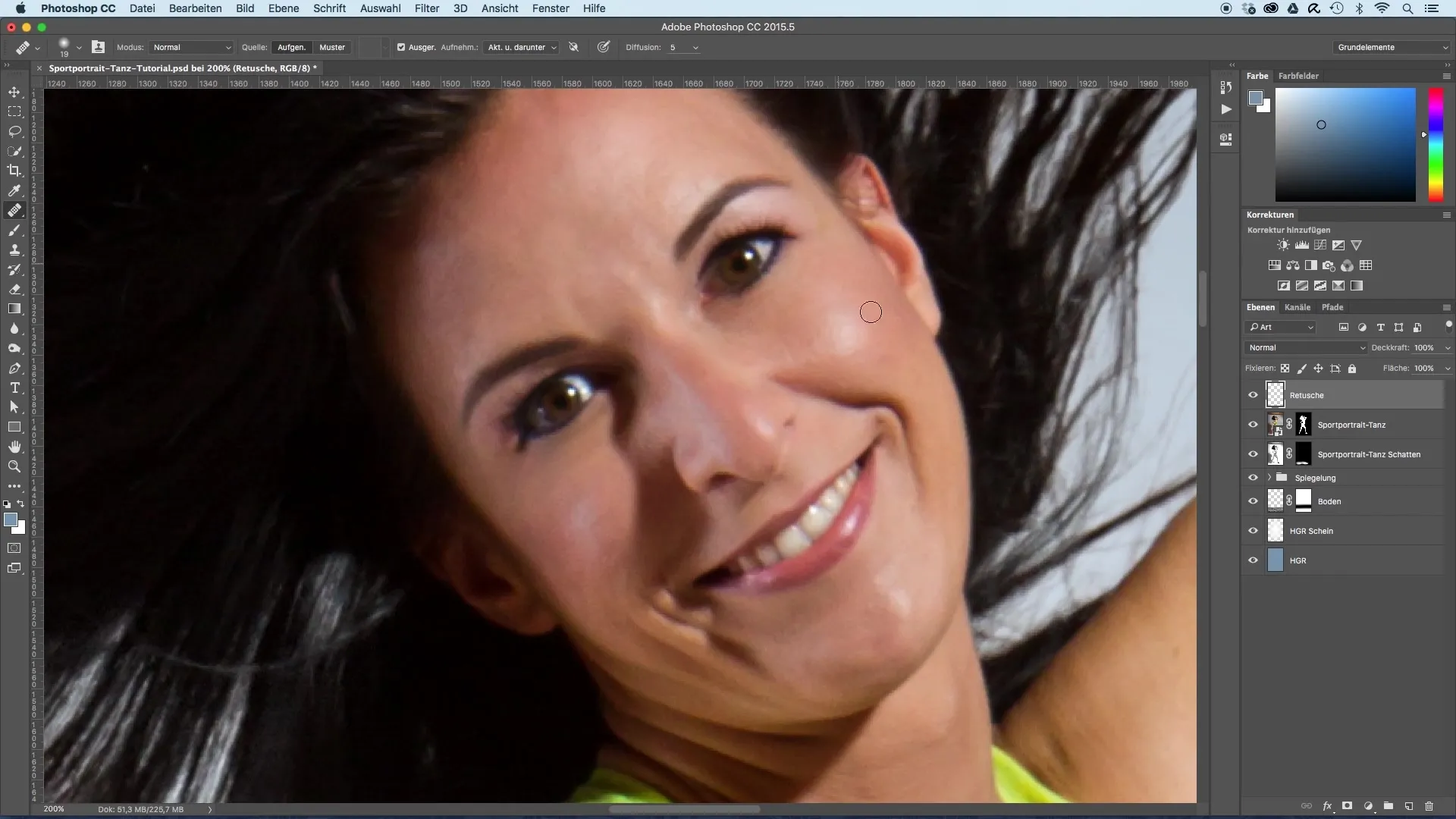
6. Fälschungen und Glanzstellen minimieren
Falls du Glanzstellen oder rote Verfärbungen am Kinn bemerkst, retuschiere diese ebenfalls sanft. Es ist wichtig, die Falten, die durch ein Lächeln entstehen, nicht vollständig zu entfernen, da sie zur Natürlichkeit des Porträts beitragen.
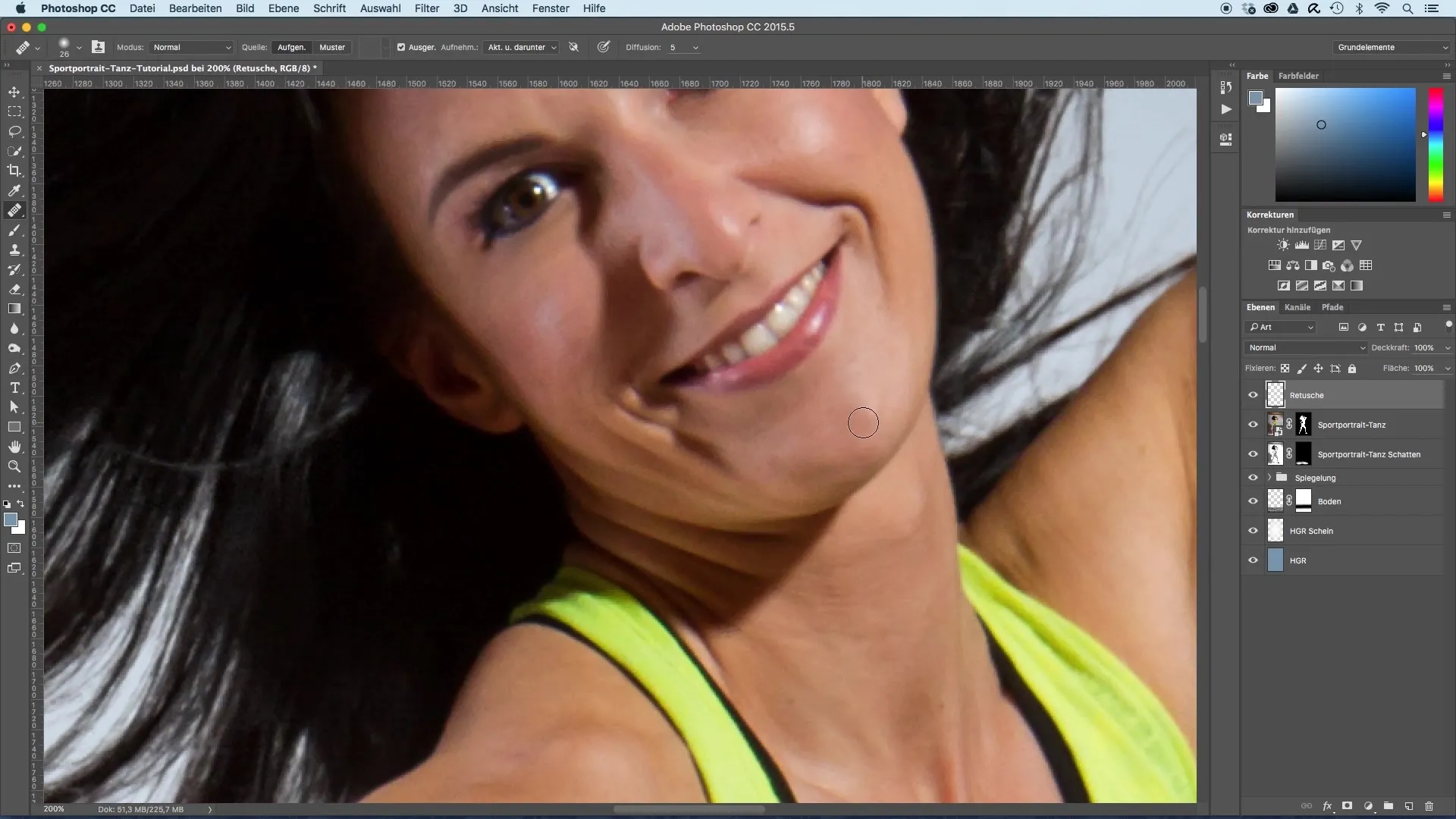
7. Letzte Anpassungen am Körper
Überprüfe den restlichen Körper des Models auf kleine Unreinheiten oder Flecken, die du entfernen möchtest. Nutze den Reparatur-Pinsel, um auch hier kleinere Korrekturen vorzunehmen.
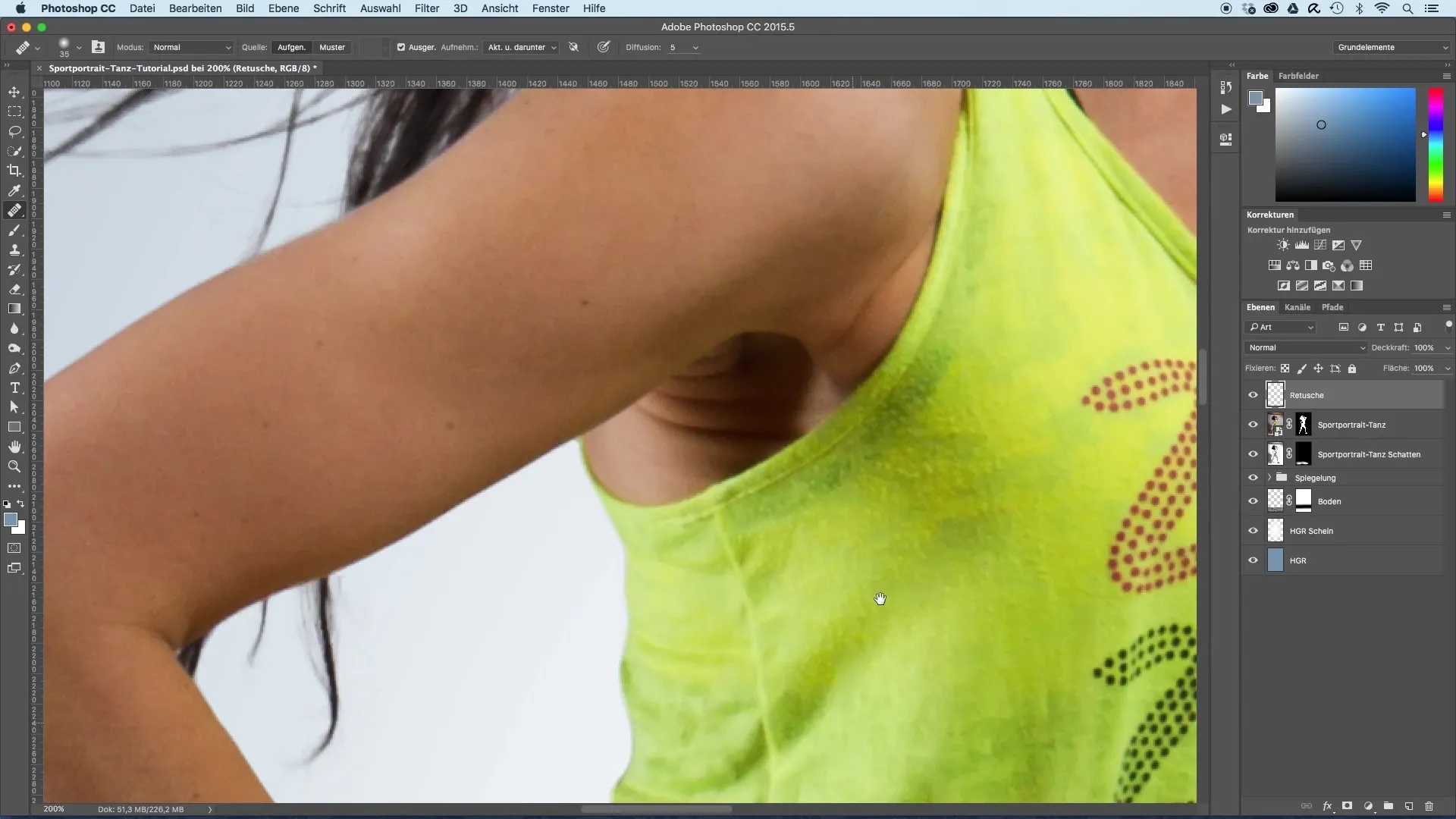
8. Retusche der Hände
Zur Retusche der Hände benutze eine Einstellungsebene für die selektive Farbanpassung. Kehr die Maske um, sodass zu Beginn nichts sichtbar ist, und male dann mit Weiß über die Hände. Justiere die Farbintensität nach Bedarf, um einen harmonischen Look zu erzielen.
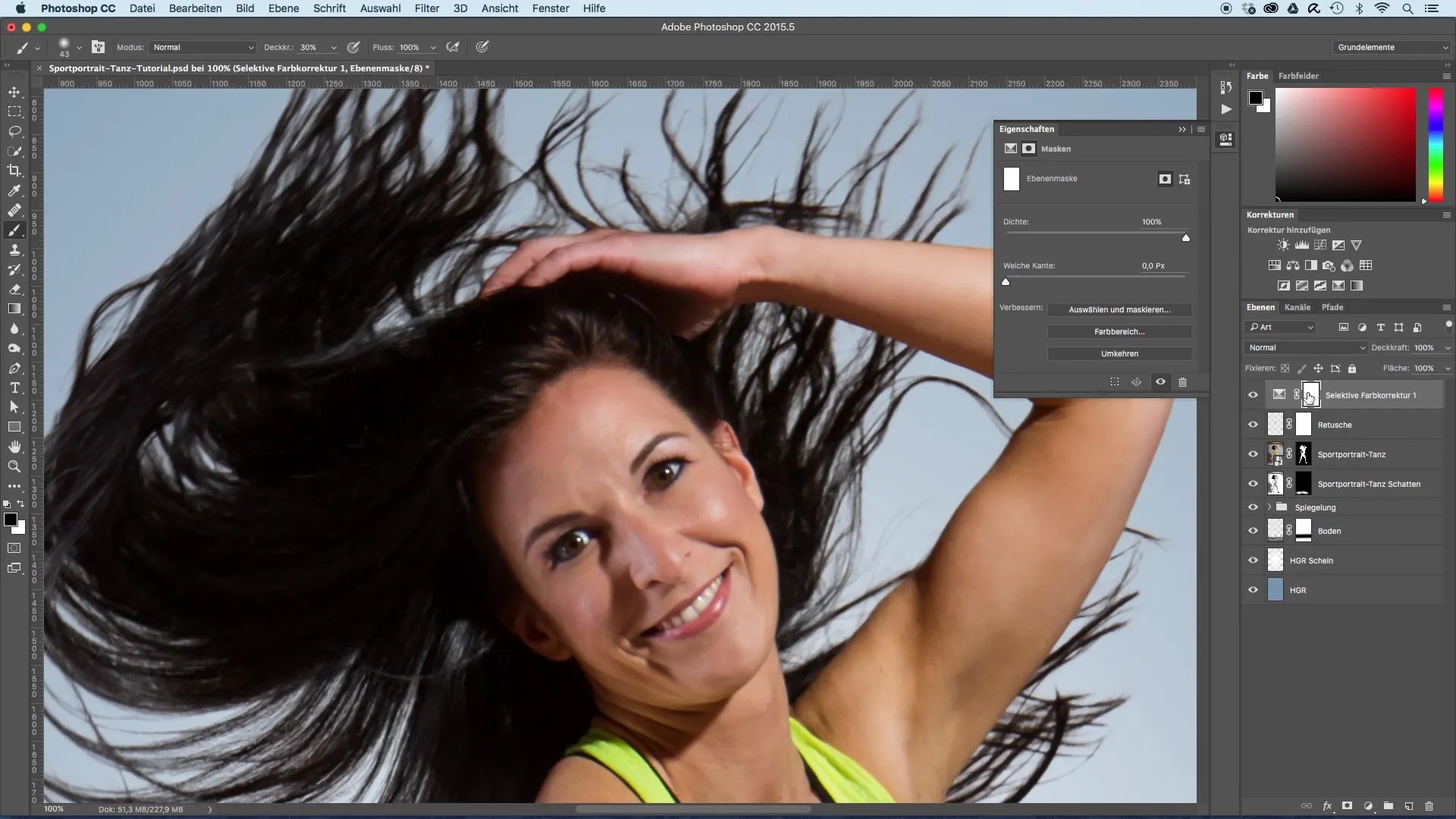
9. Angleichung der Farben
Verändere die Farbanteile an den Händen, um diese von einem zu starken Röteton zu befreien. Achte darauf, dass die Änderungen nicht zu extrem sind, sodass alle Übergänge natürlich bleiben.
10. Abschließende Überprüfung
Nach den Anpassungen würdest du dir das Endergebnis nochmals genau ansehen. Halte die Veränderungen dezent, damit das Model immer noch so aussieht, wie es ist, jedoch mit einer nuanciere Präsentation.
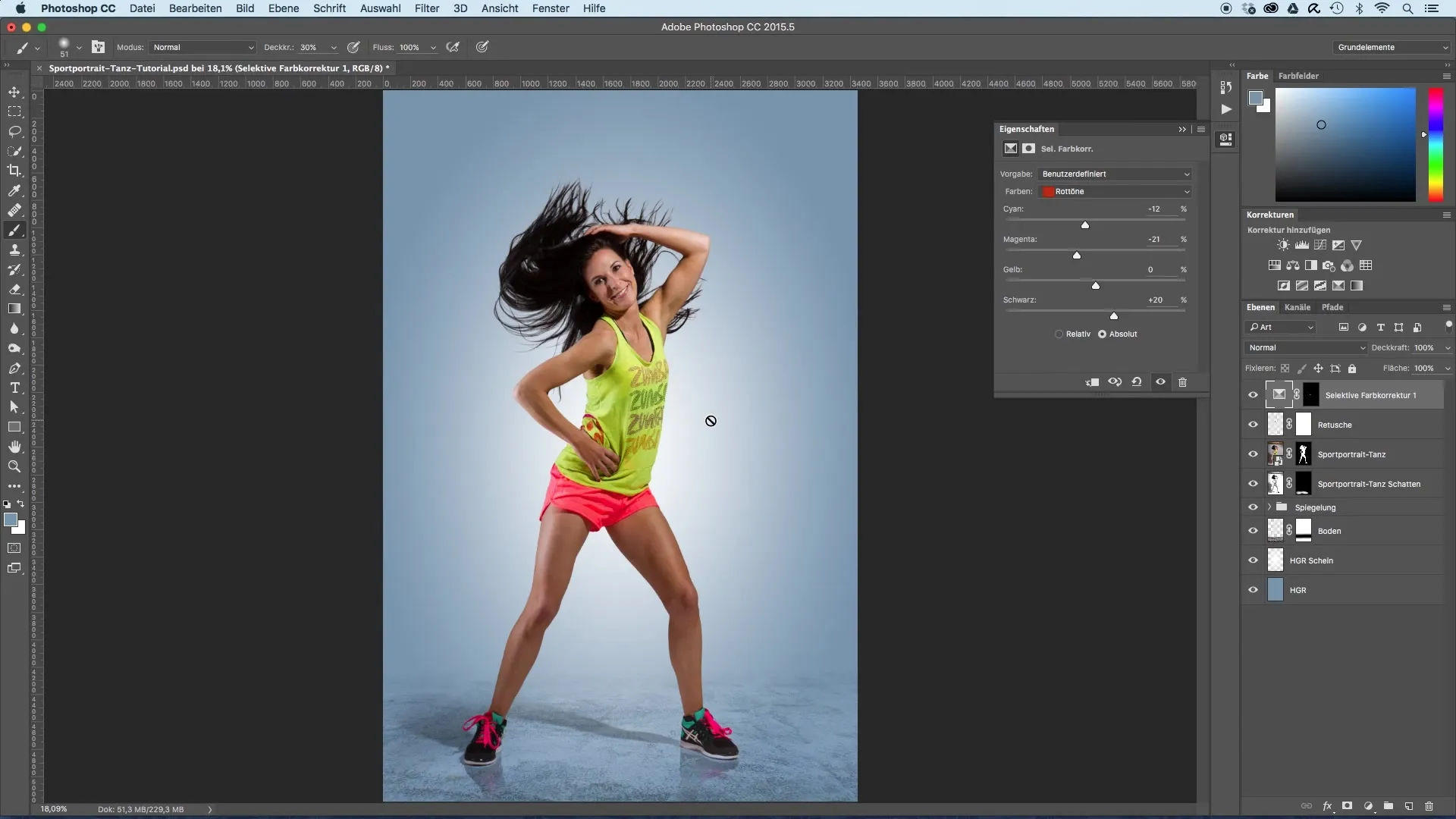
Zusammenfassung – Bildoptimierung von Sportporträts: Retusche für einen perfekten Look
In dieser Anleitung hast du gelernt, wie du durch gezielte Retusche mit dem Reparatur-Pinsel Unreinheiten und unerwünschte Elemente in Sportporträts effektiv entfernen kannst. Die angewandten Techniken sind einfach zu befolgen und garantieren dir ein professionelles Ergebnis.
Häufig gestellte Fragen
Was ist der erste Schritt bei der Retusche?Der erste Schritt besteht darin, eine neue Ebene zu erstellen und diese entsprechend zu benennen.
Was mache ich, wenn ich zu stark retuschiert habe?Du kannst die Änderungen mithilfe einer Ebenenmaske und durch Anpassungen der Deckkraft zurücknehmen.
Wie entferne ich Rötungen im Bild?Du kannst eine Einstellungsebene für selektive Farbkorrektur nutzen und über die Maskenfunktion dezent arbeiten.
Warum sind Falten wichtig für das Bild?Falten tragen zur Natürlichkeit eines Porträts bei und sollten nicht komplett entfernt werden.
Wie kann ich den Reparatur-Pinsel effektiv nutzen?Wähle einen Bereich aus, den du kopieren möchtest, um Unreinheiten sanft abzudecken, ohne die natürliche Hautstruktur zu verlieren.


